Xbox 컨트롤러를 PC에 어떻게 연결합니까?
게시 됨: 2023-07-04빠른 답변: Xbox 컨트롤러를 PC에 연결하려면 Xbox 무선 어댑터, Bluetooth를 사용하거나 코드로 직접 배선할 수 있습니다.
어떤 사람들은 좋은 구식 키보드와 마우스로 게임을 합니다. 그들은 게임을 하는 것이 더 나은 방법이라는 언덕에서 죽을 것입니다. 그러나 대다수의 사람들에게 게임 컨트롤러는 절대적으로 필요합니다. 물론, 지역 중고품 가게로 가서 가짜 브랜드 컨트롤러를 구입할 수 있습니다. 그러나 대부분의 사람들은 Xbox 컨트롤러를 PC에 연결하고 시작합니다.
현대 게임과 컴퓨팅 시대에 그렇게 하는 것은 그리 어렵지 않습니다. 그러나 컨트롤러를 PC에 어떻게 연결합니까? 그 질문에 대한 답변이 몇 가지 있습니다. 따라서 이 기사에서 여기에서 분해할 것입니다.
이 사용 방법은 Xbox One 및 Xbox Series X|S 컨트롤러에 대해 직접적으로 설명합니다. 경우에 따라 이전 Xbox 360 컨트롤러를 계속 사용하고 있다면 작동할 수 있습니다. 하지만, 약속은 없습니다.
Xbox 컨트롤러를 PC에 연결하는 방법
유선 연결을 사용하여 Xbox 컨트롤러를 PC에 연결
많은 기술적 요구 사항 없이 빠르고 쉽게 게임을 즐길 수 있는 방법을 찾고 있다면 컨트롤러를 PC의 USB 포트에 직접 연결하는 것이 가장 좋은 방법입니다. 이 방법에 필요한 것은 호환되는 종단 코드를 Xbox 컨트롤러 상단에 연결하는 것뿐입니다. Micro-USB 또는 C-Type일 수 있습니다.
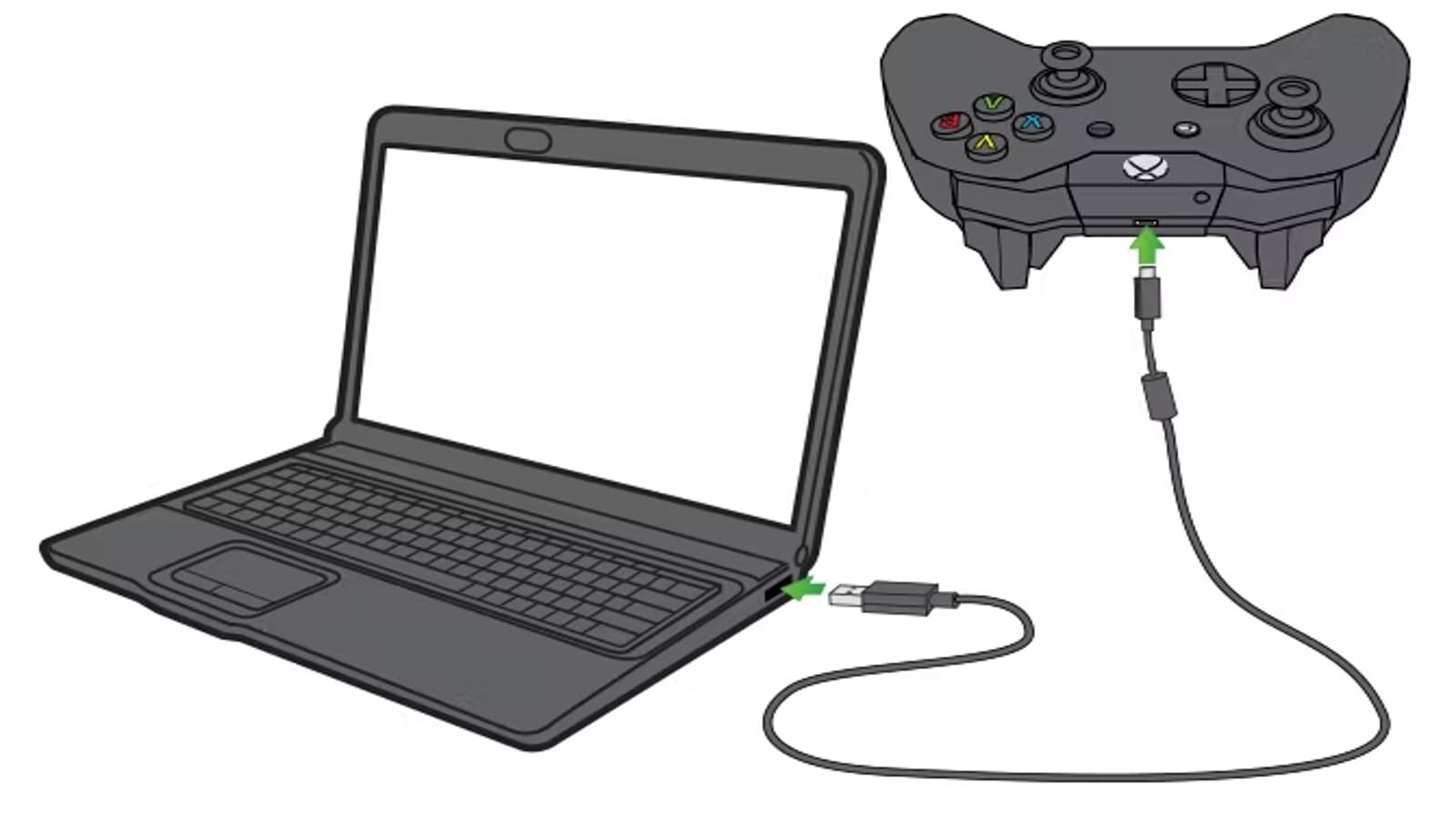

1단계. 컨트롤러를 코드에 연결합니다.
2단계. 코드의 USB 끝을 PC에 연결합니다.
3단계. Windows가 식별할 수 있도록 잠시 기다립니다.
4단계. 게임을 즐기세요! 진심으로, 그것은 쉽습니다.
직접 연결하면 컨트롤러에 전원을 공급하는 PC의 이점도 얻을 수 있습니다. 이 방법으로 코드를 다루더라도 배터리와 재충전 시간을 크게 절약할 수 있습니다. 다른 두 가지 방법을 사용할 때 게임 도중에 배터리가 소모되는 경우 이 방법을 사용하면 즉시 게임으로 돌아갈 수 있습니다.
Bluetooth를 사용하여 Xbox 컨트롤러를 PC에 연결
코드가 지저분하고 방해가 됩니다. 매달려 있는 플라스틱 조각이 없는 영구적인 솔루션이 필요합니다. 우리는 그것을 얻는다. 좋은 소식은 대부분의 최신 Xbox 컨트롤러에 Bluetooth가 내장되어 있다는 것입니다. 컨트롤러와 PC가 모두 작동한다면 운이 좋은 것입니다.
Xbox 브랜드 컨트롤러를 사용하고 있는지 쉽게 알 수 있는 방법은 Xbox 버튼 주변의 플라스틱을 보는 것입니다. Xbox 버튼이 색상과 관련하여 컨트롤러의 동일한 면의 일부인 경우 Bluetooth가 있는 것입니다.


Windows 8, 10 및 11에는 모두 비슷한 방법이 있습니다. 따라서 단계 측면에서 세 가지 오퍼링 간에 크게 다르지 않아야 합니다.
1단계. Windows 시스템 설정을 열고 "Bluetooth 및 장치" 옵션으로 이동합니다.
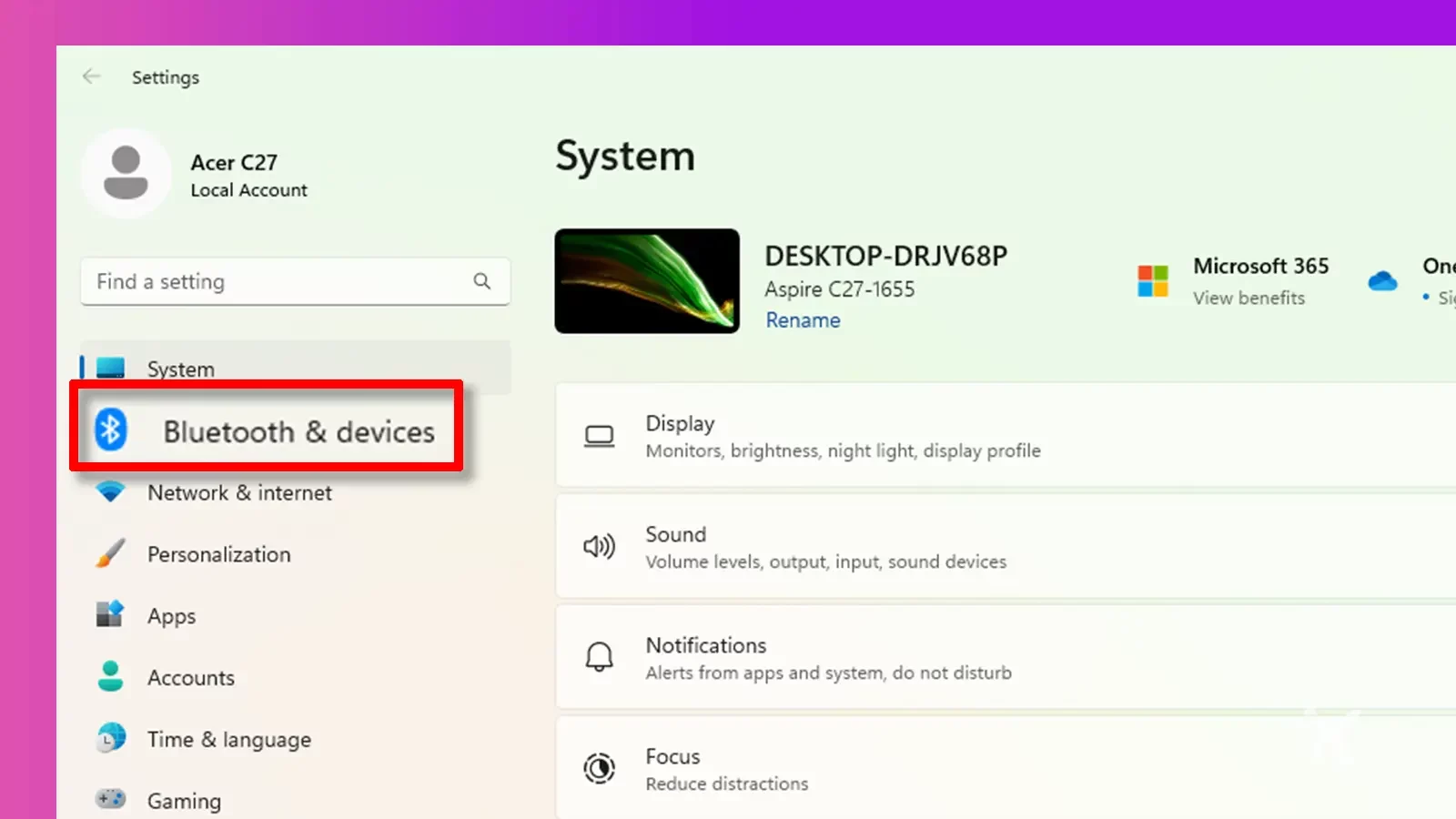
2단계. PC에 Bluetooth가 내장되어 있거나 별도의 동글로 설정되어 있는지 확인하고 설정에서 "켜져" 있는지 확인합니다.
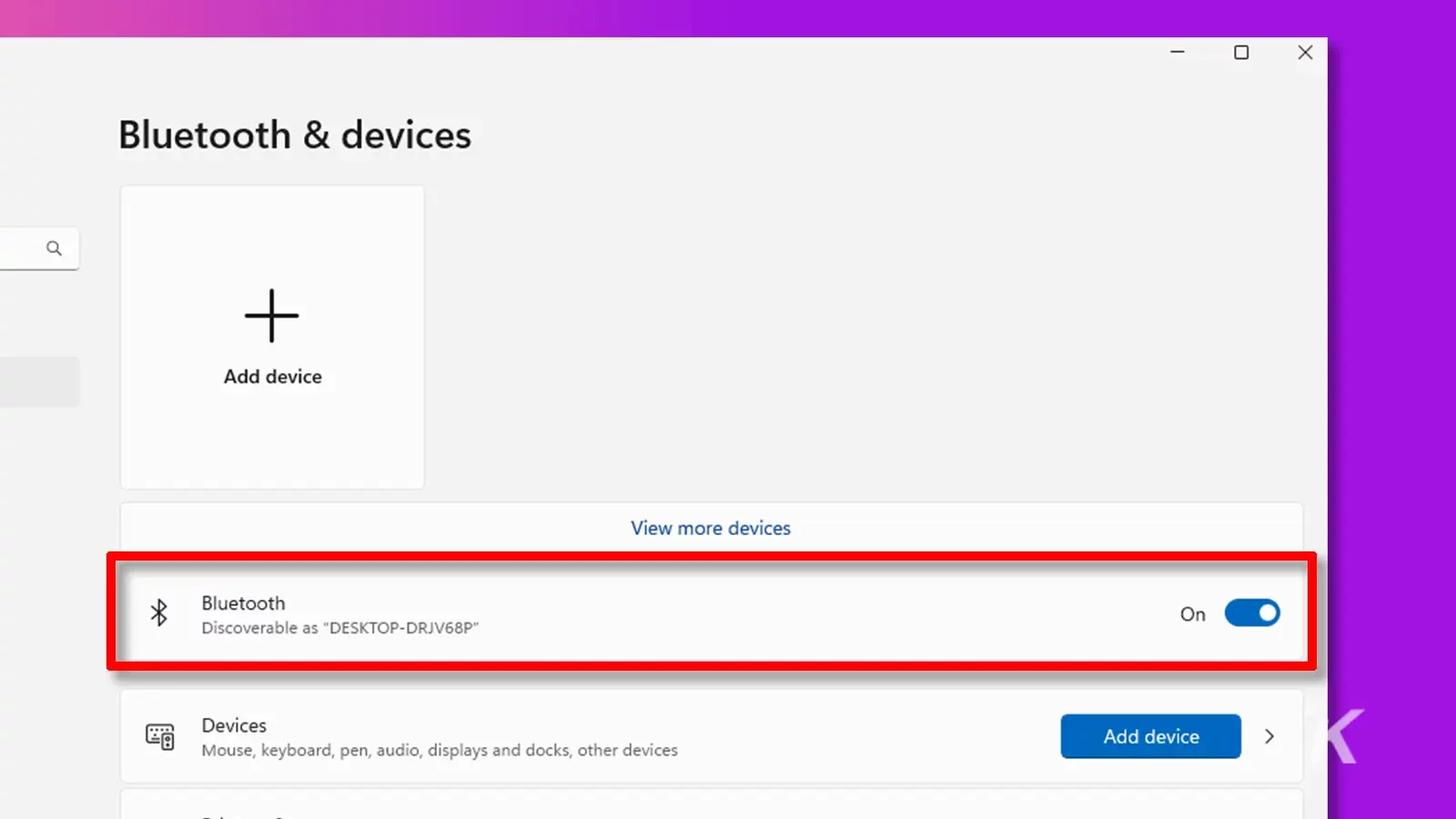
3단계. "장치 추가"를 클릭합니다.
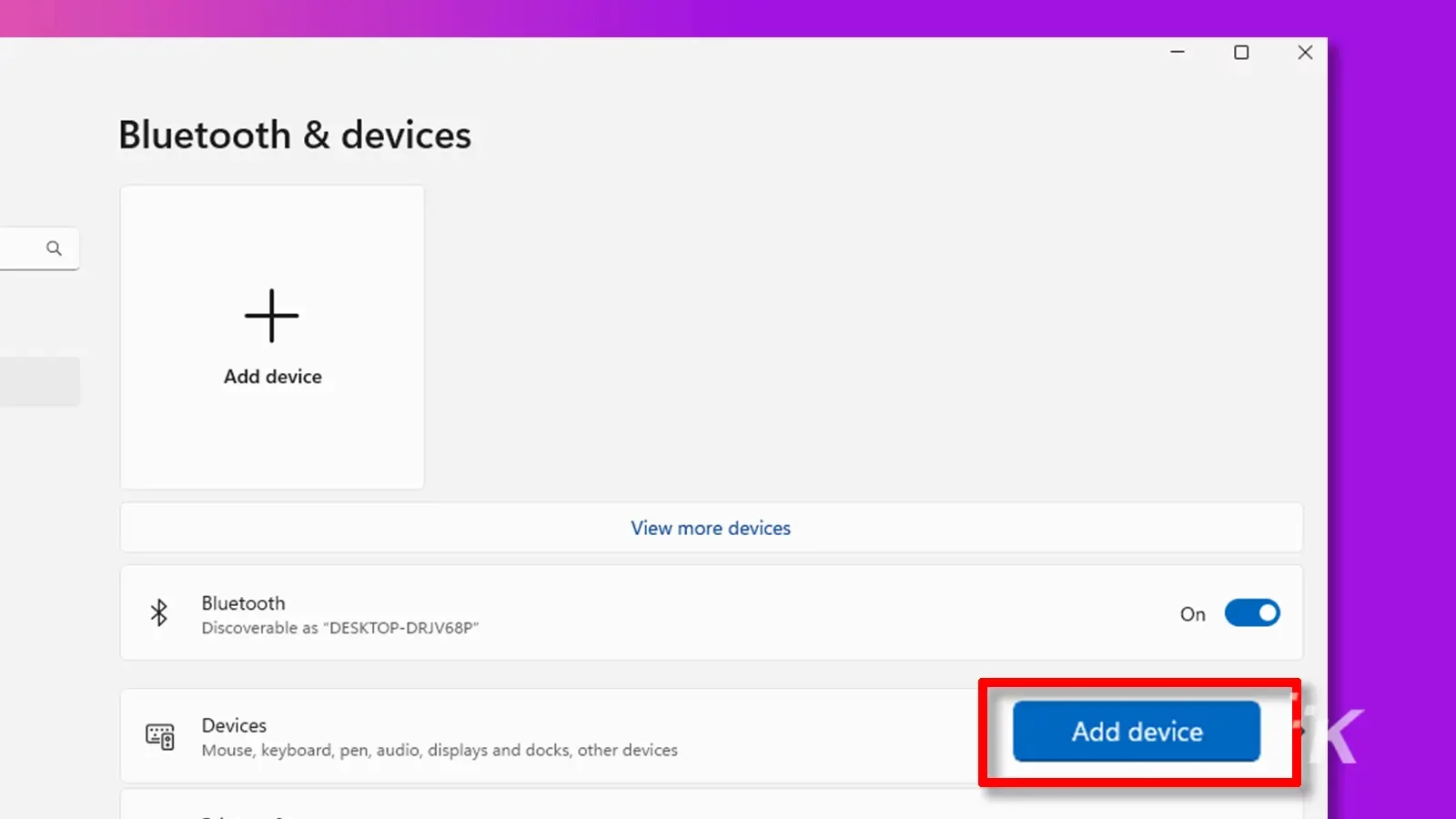
4단계. "블루투스"를 선택합니다.
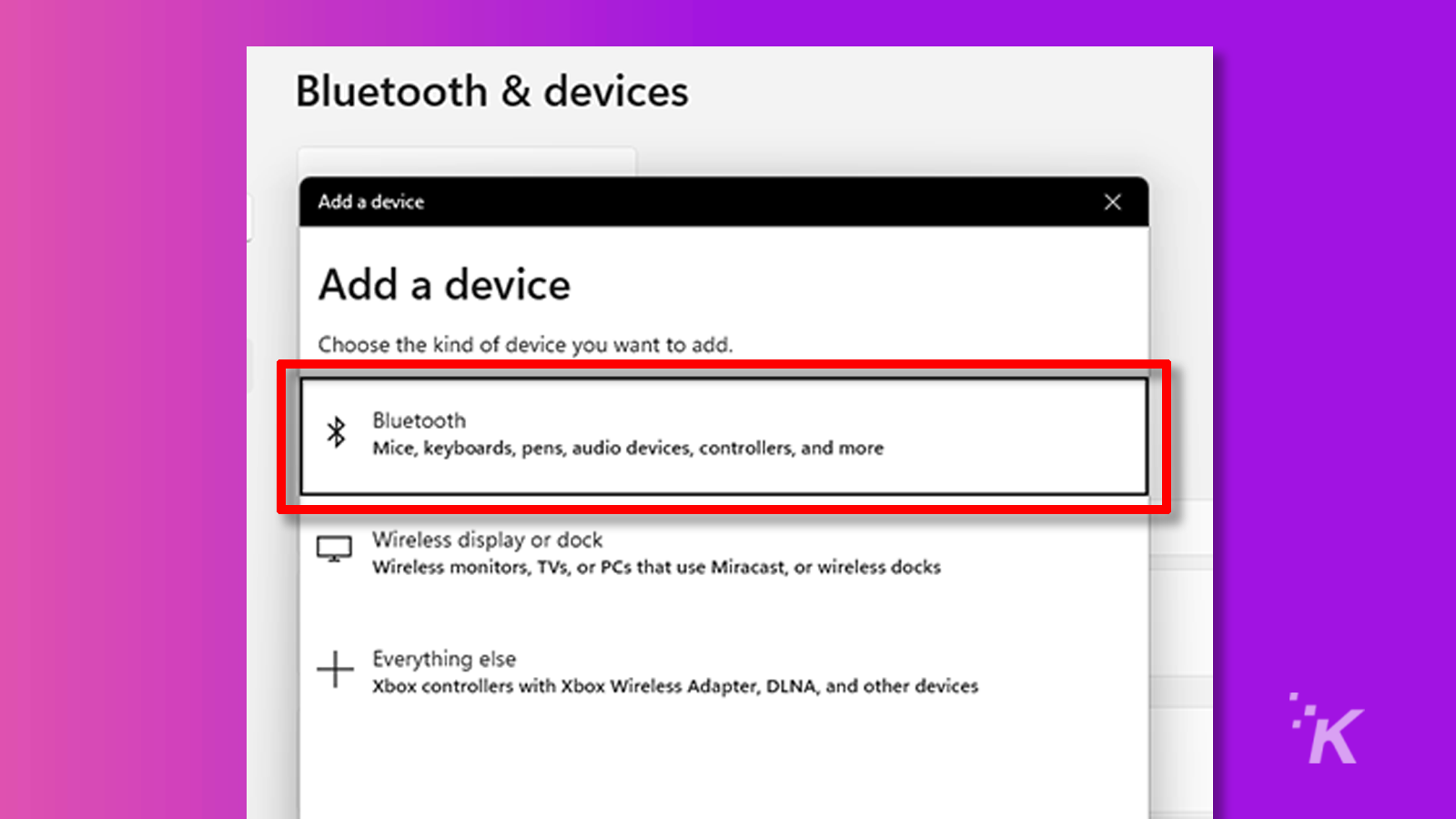
5단계. 컨트롤러의 Xbox 버튼으로 컨트롤러를 켜면 불이 켜집니다. 컨트롤러의 Xbox 버튼이 깜박이기 시작할 때까지 Xbox 컨트롤러의 상단 작은 버튼을 누르고 있습니다.
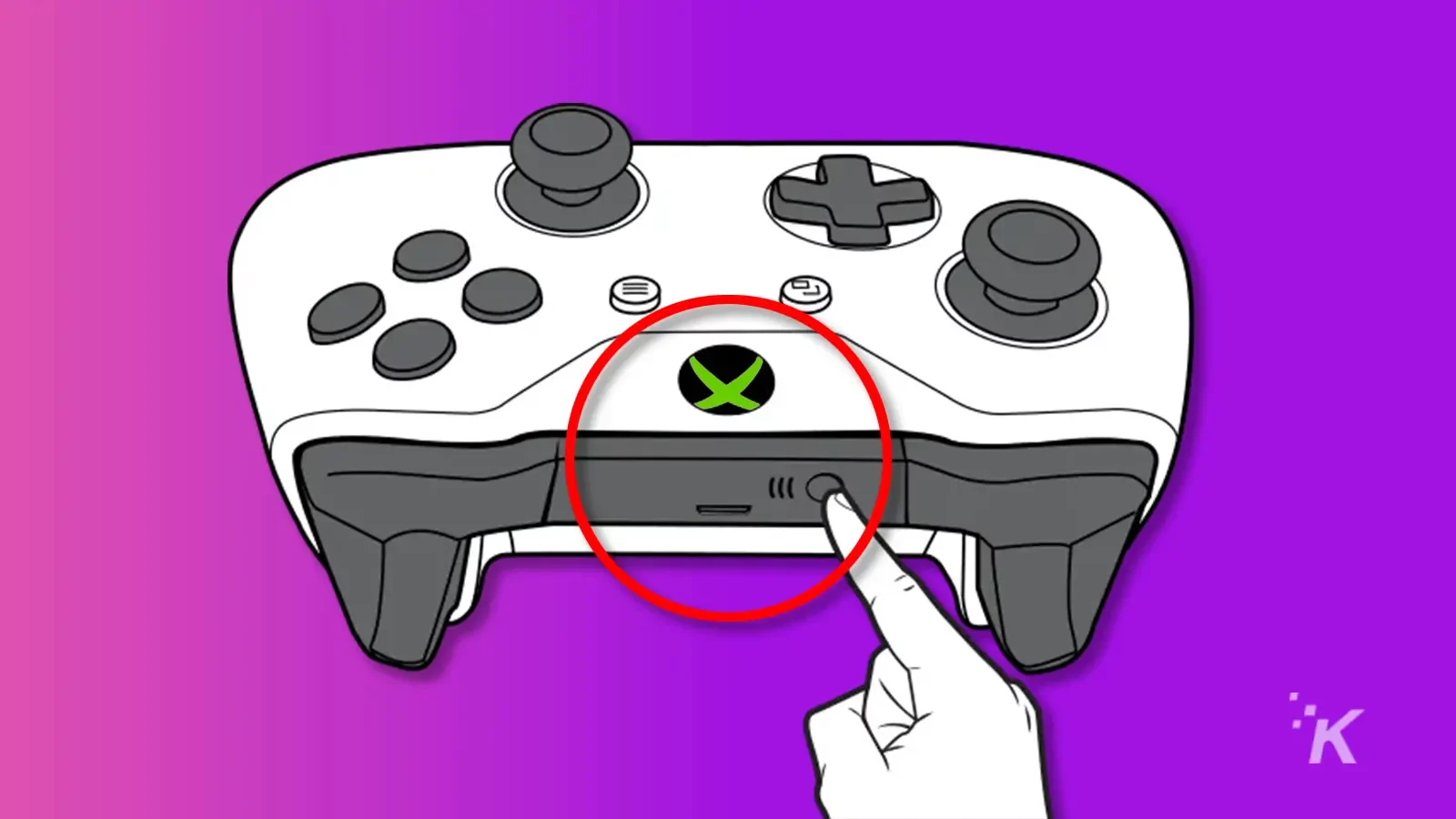
6으로 나오세요. 컨트롤러가 PC의 Bluetooth 항목 목록에 옵션으로 나타납니다. 페어링할 기기를 선택하고 잠시 시간을 내어 작업을 시작하세요.
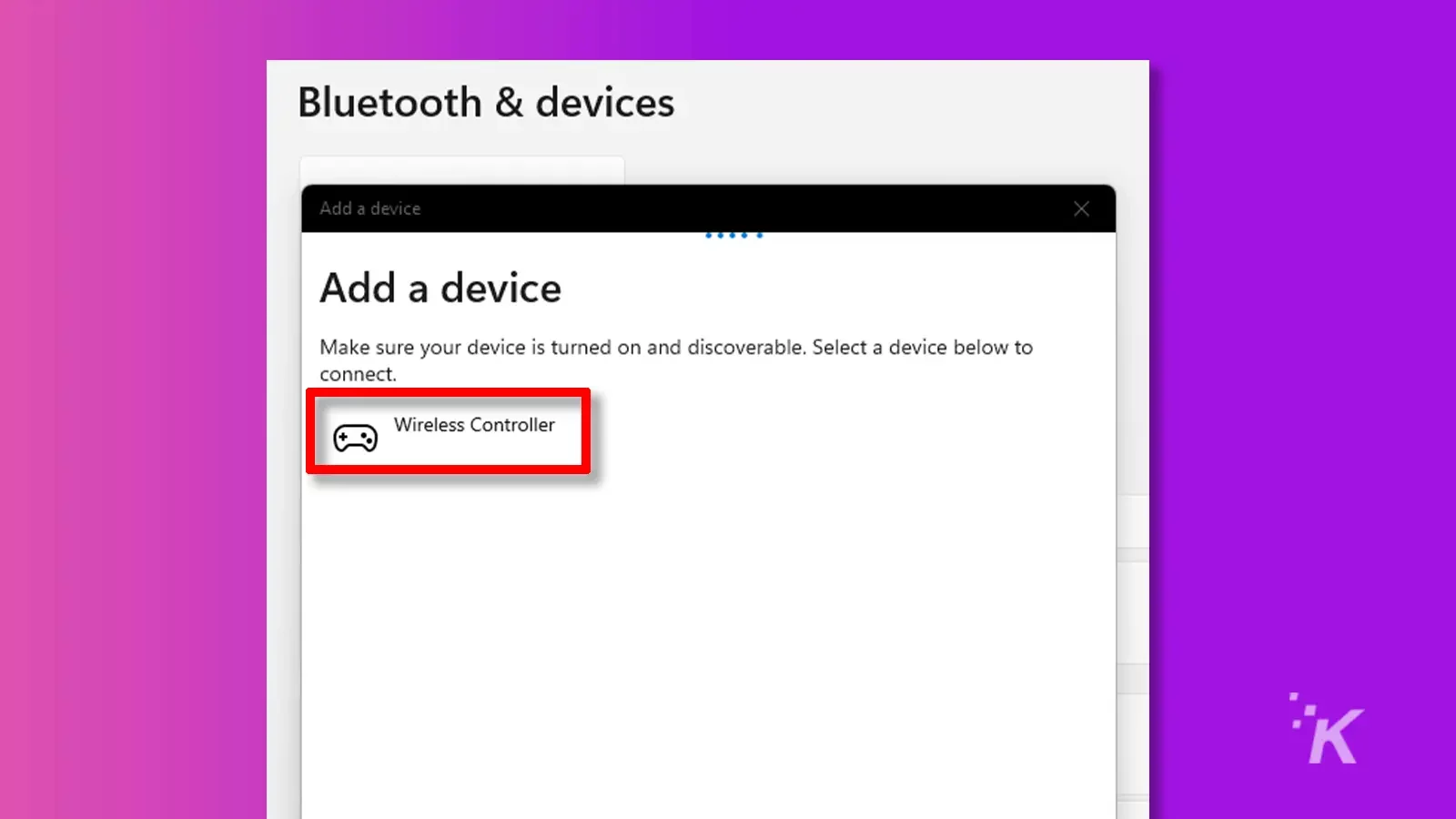
7으로 나오세요. 깜박이는 Xbox 버튼은 지금쯤 켜져 있어야 합니다. 게임을 즐기십시오.
또한 PC에서 컨트롤러의 페어링을 해제하지 않으면 매번 단계별로 이 작업을 수행할 필요가 없습니다. Xbox 버튼으로 컨트롤러를 켜기만 하면 됩니다. 컨트롤러를 다른 PC나 Xbox 콘솔로 가져가면 이 작업을 다시 수행해야 합니다.
Xbox 무선 어댑터를 사용하여 Xbox 컨트롤러를 PC에 연결
코드가 싫지만 PC에 Bluetooth가 없다고 가정해 보겠습니다. 또는 내장된 Bluetooth를 추가하기 전에 구형 Xbox 컨트롤러를 계속 사용하고 있을 수도 있습니다. 아직 마지막 옵션이 하나 더 있습니다. Xbox 무선 어댑터를 얻을 수 있습니다!
여기서 좋은 소식은 이 방법이 위의 Bluetooth 방법과 매우 유사하다는 것입니다.
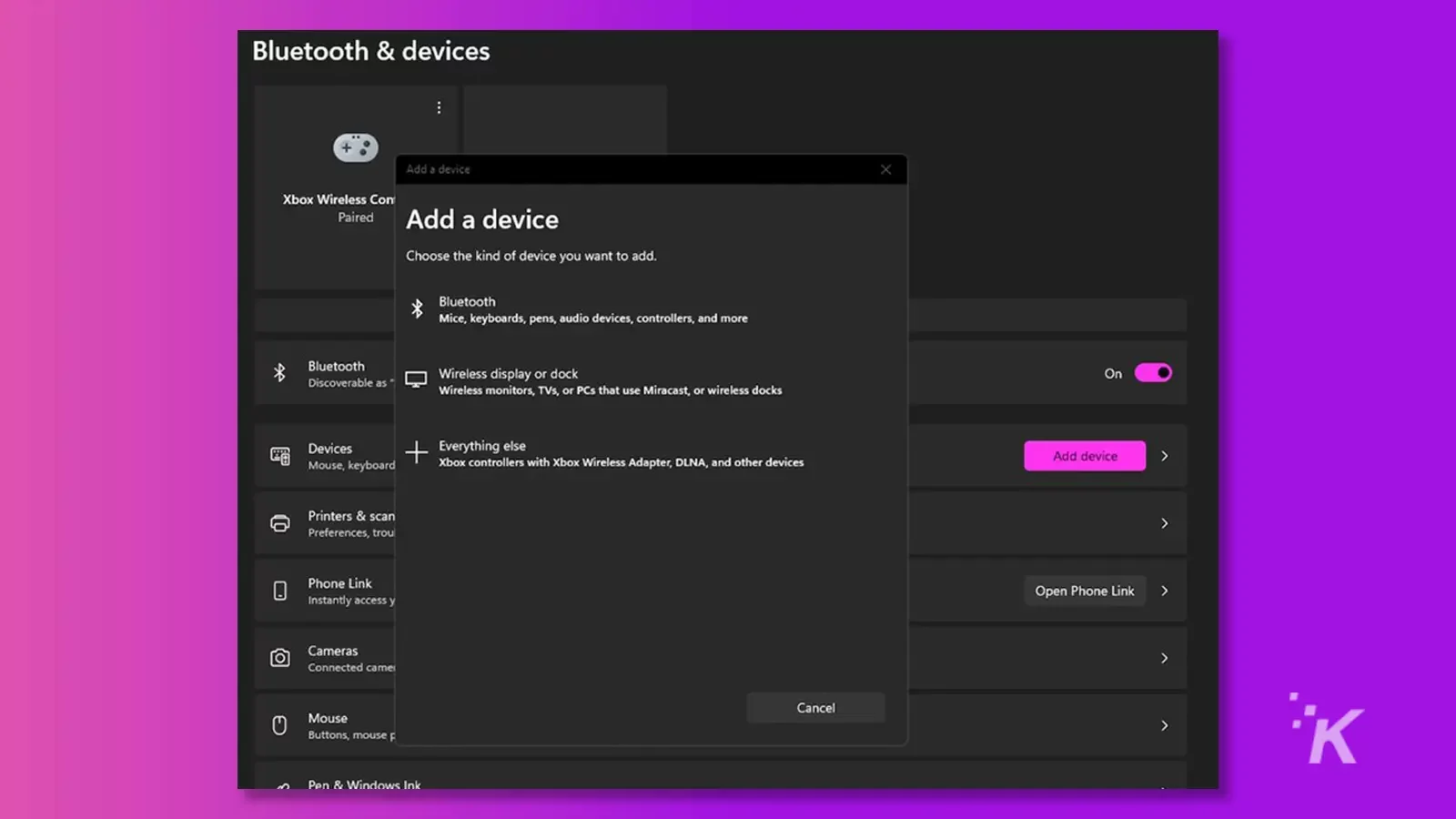
1단계. Windows 시스템 설정을 열고 "Bluetooth 및 장치" 옵션으로 이동합니다.
2단계. Xbox 무선 어댑터 동글을 USB 포트에 연결하고 드라이버가 올바르게 설정되었는지 잠시 확인하십시오. 표시등이 깜박일 때까지 버튼을 누르고 있습니다.
3단계. "장치 추가"를 클릭합니다.
4단계. "기타 모든 것"을 선택합니다. 일반적으로 바로 아래에 "Xbox 무선 어댑터가 있는 Xbox 컨트롤러"도 언급되어 있습니다. 다시 말하지만, 일단 여기까지 도달하면 그들은 당신을 위해 모든 것을 배치했습니다.
5단계. 컨트롤러의 Xbox 버튼으로 컨트롤러를 켜면 불이 켜집니다. 컨트롤러의 Xbox 버튼이 깜박이기 시작할 때까지 Xbox 컨트롤러의 상단 작은 버튼을 누르고 있습니다.
6단계. 컨트롤러가 PC의 페어링 가능한 항목 목록에 옵션으로 나타납니다. 페어링할 기기를 선택하고 잠시 시간을 내어 작업을 시작하세요.
7으로 나오세요. 깜박이는 Xbox 버튼은 지금쯤 켜져 있어야 합니다. 게임을 즐기십시오.
이 방법은 수년 동안 사용되어 온 검증된 방법입니다. 그러나 Windows 11은 이를 "공식적으로" 지원하지 않는 것 같습니다. 여전히 어느 쪽이든 작동해야 합니다.
Xbox 컨트롤러 연결 문제 해결
연결 시 컨트롤러가 완전히 작동하지 않는 경우가 있습니다. 각 방법에 대한 최상의 문제 해결은 매우 간단합니다. 상황 문제 해결에 대한 보다 집중적인 분석은 컨트롤러에서 PC로의 연결 수정에 대한 기사를 확인하십시오. 간단한 레이아웃을 위해 다양한 페어링 방법을 기반으로 아이디어를 시도해 보십시오.
USB를 통해 내 Xbox 컨트롤러를 연결하는 데 문제가 있습니다.
USB를 통해 컨트롤러를 직접 연결하고 연결에 문제가 있는 경우 확실히 USB 코드 자체입니다. 컨트롤러가 켜져 있는지 확인한 다음 양쪽 끝을 뽑았다가 다시 연결해 보십시오. 그래도 작동하지 않으면 다른 USB 케이블을 사용해 보십시오. 컨트롤러 자체가 제대로 작동하는 한 연결 문제가 해결됩니다.
Bluetooth를 통해 내 Xbox 컨트롤러를 연결하는 데 문제가 있습니다.
Bluetooth를 통해 PC에 연결하는 경우 Bluetooth 설정으로 이동해 보십시오. 내장 Bluetooth가 있을 수 있으며 "Bluetooth 및 장치" 설정 탭에서 구성해야 합니다. 추가 Bluetooth 동글을 사용하는 경우 연결을 해제했다가 다시 연결해 보십시오. 타사 장치와 관련된 드라이버가 있을 수 있습니다.
Bluetooth가 켜져 있고 페어링할 항목을 검색하고 있는지 확인해야 합니다. 이는 다양한 브랜드 및 옵션에 따라 약간 다를 수 있습니다.
또한 컨트롤러에 Bluetooth 기능이 있는지 확인해야 합니다. Microsoft는 2017년에 Bluetooth 기능을 추가했기 때문에 초기 Xbox One 컨트롤러에는 Bluetooth 기능이 전혀 내장되어 있지 않았습니다. 이것은 다양한 구형 Scuf 또는 Turtle Beach 모델과 같은 많은 대체 브랜드에 적용됩니다.
Xbox 무선 동글을 통해 내 Xbox 컨트롤러를 연결하는 데 문제가 있습니다.
USB 포트에서 동글을 제거했다가 다시 연결하는 것이 좋습니다. 표시등이 깜박이기 시작할 때까지 동글의 버튼을 누르고 계십시오. 그런 다음 깜박일 때 컨트롤러를 잡고 전원을 켭니다. Xbox 아이콘 버튼이 깜박이기 시작할 때까지 USB 포트 근처의 상단 작은 버튼을 누르고 있습니다. 둘 다 잠시 후 깜박임을 멈추고 이제 연결된 것입니다.
Xbox 컨트롤러를 PC에 연결할 때 자주 묻는 질문
무선 어댑터 없이 Xbox One 컨트롤러를 PC에 연결할 수 있습니까?
2017년에 Microsoft는 컨트롤러에 내장된 Bluetooth 지원을 추가하기 시작했습니다. 그 이전에 만든 컨트롤러를 소유하고 있다면 Bluetooth 방식을 사용할 수 없습니다. 그러나 다른 두 가지 방법은 여전히 실행 가능하고 완벽하게 액세스할 수 있습니다.
얼마나 많은 Xbox 컨트롤러를 PC에 연결할 수 있습니까?
이 답변은 연결 방법에 따라 다릅니다. 블루투스를 사용하여 단 하나. Xbox 무선 어댑터를 사용하면 최대 8개까지 지원할 수 있습니다. USB로 연결하면 전원을 공급할 수 있는 USB 포트가 있는 한 무한합니다.
Xbox 브랜드가 아닌 컨트롤러를 PC에 연결할 수 있습니까?
한마디로 그렇습니다. Xbox 시스템용으로 설계된 경우 위의 방법을 사용하십시오. Turtle Beach Recon 컨트롤러와 같은 일부 컨트롤러는 유선 USB 연결만 지원하므로 컨트롤러마다 다릅니다. 구매하기 전에 개별 기능을 읽고 있는지 확인하십시오.
Xbox 컨트롤러를 전혀 사용하고 싶지 않을 수도 있습니다. Sony DualSense 또는 Nintendo Switch Pro 컨트롤러를 사용할 수 있습니다. 둘 다 USB 플러그인 옵션 또는 Bluetooth 옵션을 사용하여 연결할 수 있습니다.
이것에 대해 생각이 있습니까? 댓글 아래에 한 줄을 남기거나 Twitter 또는 Facebook 에 토론 내용을 전달하십시오 .
편집자 추천 :
- Microsoft, Xbox Series X 및 Game Pass 가격 인상
- Genshin Impact는 Xbox에 있습니까?
- EON은 오리지널 Xbox를 최신 화면으로 가져옵니다.
- 새로운 Microsoft 계약으로 Xbox PC 게임이 GeForce Now에 제공됩니다.

KnowTechie 경품: ANNKE 실외 보안 카메라를 받으려면 입장하세요
앞으로 몇 주 동안 행운의 당첨자 3명에게 ANNKE 5MP 실외 보안 카메라로 가정 보안을 강화할 기회를 드립니다.
Flipboard, Google News 또는 Apple News에서 팔로우하세요.

